Korjaa iPhone / iPad / iPod DFU-tilasta, palautustilasta, Apple-logosta, kuuloketilasta jne. normaalitilaan ilman tietojen menetystä.
Yksityiskohtaiset menetelmät TikTokin korjaamiseksi kaatuu jatkuvasti
 Päivitetty Lisa Ou / 12. huhtikuuta 2023 15:20
Päivitetty Lisa Ou / 12. huhtikuuta 2023 15:20TikTok on sosiaalisen median alusta videoiden katseluun, luomiseen tai lataamiseen. Jotkut ihmiset pitävät sitä viihdyttävänä, koska he voivat kuvata itseään monilla tehosteilla. Sen lisäksi niitä voidaan käyttää myös liiketoiminnan verkkomyyntiin ja ostoksiin. Mutta tämä nautinto katoaa, kun koet, että TikTok kaatuu jatkuvasti.
Tämä ongelma on yksi yleisistä ongelmista, joita voit kohdata TikTok-sovelluksen kanssa Android- tai iOS-laitteissa. Sen lisäksi saatat kohdata sen myös silloin, kun se on vain mustalla näytöllä. Älä huoli. Voit korjata tämän ongelman käyttämällä tämän viestin menetelmiä. Vieritä alas saadaksesi lisätietoja.


Opasluettelo
FoneLabin avulla voit korjata iPhonen / iPadin / iPodin DFU-tilasta, palautustilasta, Apple-logosta, kuulokemikrofonista jne. Normaaliin tilaan ilman tietojen häviämistä.
- Korjaa käytöstä poistetut iOS-järjestelmäongelmat.
- Pura dataa käytöstä poistetuista iOS-laitteista ilman tietojen menetystä.
- Se on turvallinen ja helppokäyttöinen.
Osa 1. Miksi TikTok kaatuu jatkuvasti
On monia syitä, miksi nämä ongelmat tapahtuvat sovelluksessa. TikTok-sovelluksessa voi olla liikaa välimuistissa olevia tiedostoja. Sen lisäksi ongelmana on todennäköisesti alle 3 Gt RAM-muistia. Lisäksi sovellus lisää usein uusia ominaisuuksia tai videotehosteita. Sinun on myös tarkistettava, koska vanhentunut TikTokin versio voi aiheuttaa pieniä ongelmia, kuten kaatumisen tai viivästymisen. Jos olet jo tarkistanut kaiken, mutta sovellus ei vieläkään toimi oikein, tee vianmääritys. Alla on menetelmät. Jatka eteenpäin.
Osa 2. Kuinka korjata TikTok kaatuu jatkuvasti
Jos Android- tai iOS-puhelimesi TikTok-sovellus kaatuu jatkuvasti, sinun on korjattava se välittömästi. Et voi käyttää sitä oikein. Se käynnistyy uudelleen, jäätyy tai näkyy mustalla näytöllä.
Kaatuuko TikTok jatkuvasti? Päästä eroon siitä käyttämällä alla olevia vianetsintäoppaita.
Tapa 1. Käytä FoneLab Toolsia
Tämä työkalu on paras tapa korjata TikTok kaatuu jatkuvasti iPhonessa. FoneLab iOS -järjestelmän palautus voi korjata pieniä tai suuria ongelmia iPhonessasi. Se sisältää iPhone on poistettu käytöstä, latausongelmia, silmukan uudelleenkäynnistystä ja paljon muuta. Sen lisäksi voit valita sen kahdesta korjaustilasta. Voit korjata puhelimen menettämättä yhtä tiedostoa tai menettämättä sitä. Löydät ne seuraamalla alla olevia ohjeita.
FoneLabin avulla voit korjata iPhonen / iPadin / iPodin DFU-tilasta, palautustilasta, Apple-logosta, kuulokemikrofonista jne. Normaaliin tilaan ilman tietojen häviämistä.
- Korjaa käytöstä poistetut iOS-järjestelmäongelmat.
- Pura dataa käytöstä poistetuista iOS-laitteista ilman tietojen menetystä.
- Se on turvallinen ja helppokäyttöinen.
Vaihe 1Lataa FoneLab iOS System Recovery. Tämän jälkeen määritä se tietokoneellesi. Valitse iOS-järjestelmän palautusominaisuus.

Vaihe 2Valitse iPhonesi ongelma. Napsauta sen jälkeen Aloita painiketta.
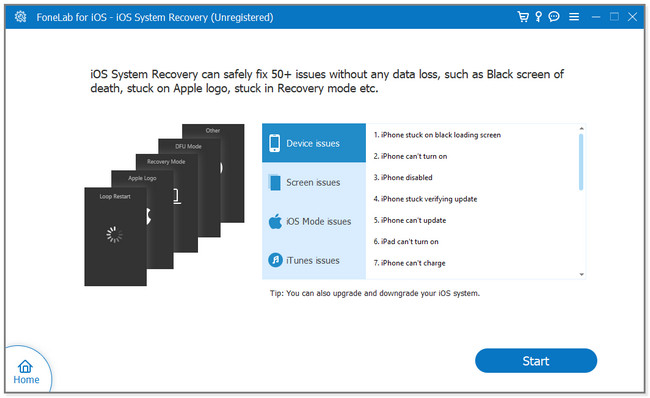
Vaihe 3Valitse haluamasi korjaustila. Valitse Standardi -kuvaketta, jos et halua menettää tietoja. Toisaalta, valitse Lisäasetukset-kuvake, ja puhelin on palautustilassa. Ohjelmisto pyyhkii kaikki puhelimesi tiedot. Klikkaus Vahvistaa jatkaa.
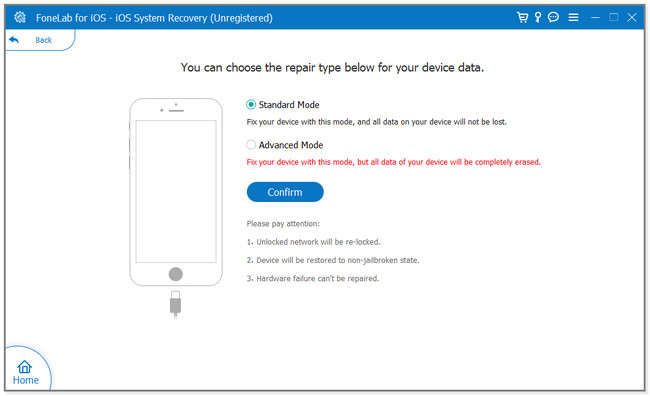
Vaihe 4Liitä puhelin tietokoneeseen noudattamalla näytön ohjeita. Napsauta sen jälkeen korjaus or Optimoida painiketta puhelimen korjaamiseksi. Odota, kunnes ohjelmisto päättää prosessin. Tarkista myöhemmin TikTok-sovelluksesta, kaatuuko se edelleen.
Samalla tavalla voit myös kokeilla FoneLab Broken Android-puhelimen tietojen poisto korjataksesi Android-laitteesi, jos TikTok-sovelluksesi kaatuu jatkuvasti. Samsung-laitteita tuetaan. Se voi jopa auttaa sinua korjaamaan Android-ongelmasi, kun näyttösi ei toimi.
Korjaa jäädytetty, kaatunut, mustan näytön tai näytön lukittu Android-järjestelmä normaaliksi tai palauta tiedot rikkoutuneesta Android-puhelimesta tai SD-kortista.
- Korjaa Android-käytöstä poistetut ongelmat ja palauta tiedot puhelimesta.
- Poimi yhteystietoja, viestejä, WhatsAppia, valokuvia jne. Rikkoutuneesta Android-laitteesta tai muistikortista.
- Android-puhelimen ja SD-kortin tiedot ovat saatavilla.
Tapa 2. Käynnistä sovellus uudelleen
Suurimman osan ajasta sovelluksen uudelleenkäynnistäminen voi korjata yksinkertaiset ongelmat, kuten kun TikTok kaatuu. Voit tarkastella alla olevia vaiheita, jos et ole perehtynyt niiden tekemiseen.
Androidille:
Vaihe 1Avaa Android-puhelimella TikTok-sovellus, joka kaatuu jatkuvasti. Sen jälkeen sinun tarvitsee vain napauttaa Box-painiketta puhelimen vasemmassa alakulmassa. Tässä tapauksessa TikTok-sovellus toimii vain Android-puhelimen taustalla. Pyyhkäise sen jälkeen ylöspäin poistaaksesi käynnissä olevat sovellukset.
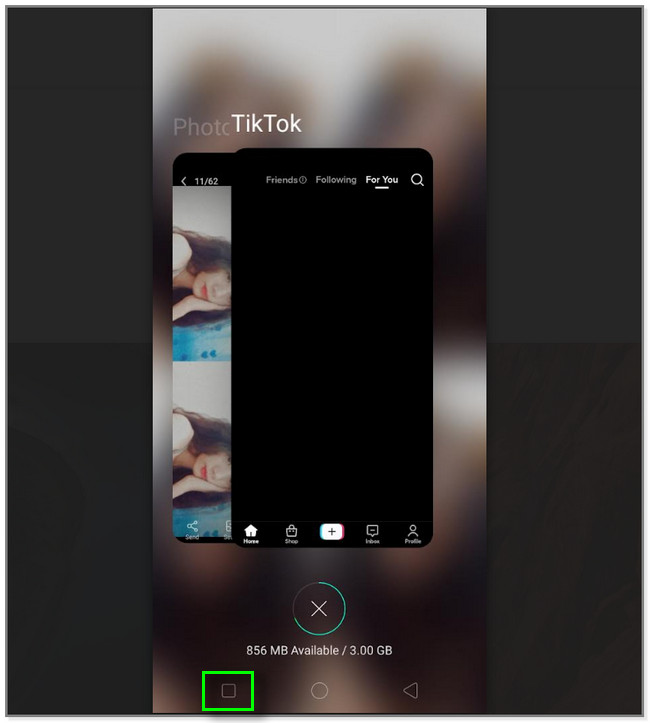
Vaihe 2TikTok-sovelluksen käynnistäminen edellyttää, että sovellus on löydettävä vain päänäytöstä. Napauta sen jälkeen käynnistääksesi sen Android-puhelimellasi.
Huomautus: Jos sovellus ei edelleenkään toimi, käytä alla olevaa tekniikkaa.
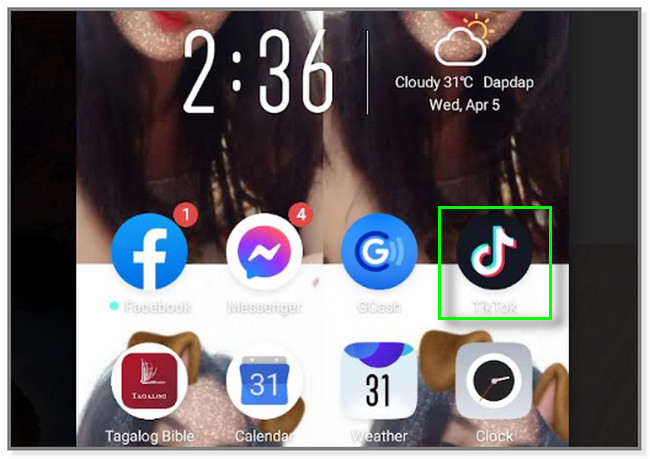
IPhone:
Pyyhkäise puhelimen alaosassa ylöspäin. Näet sovellukset käynnissä taustalla. Etsi TikTok-sovellus ja sulje se pyyhkäisemällä sitä ylöspäin. Etsi sen jälkeen sovellus uudelleen ja käynnistä se.
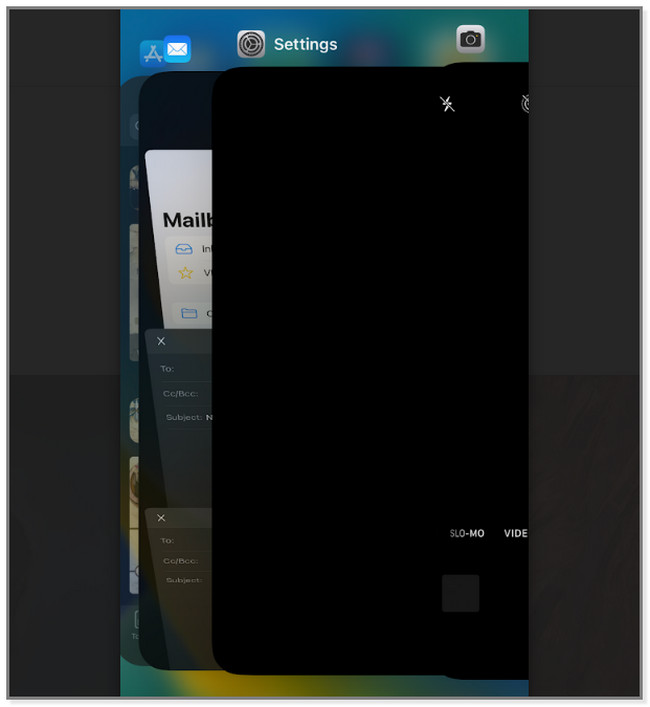
Tapa 3. Tyhjennä sovellusvälimuisti
Jos tallennustila loppuu, poista tai sovelluksen välimuistin poistaminen on suositeltavaa. Nämä välimuistit ovat yksi syy siihen, miksi jotkut sovellukset toimivat niin hitaasti. Haluatko päästä eroon niistä TikTok-sovelluksessasi? Noudata alla olevia yksityiskohtaisia ohjeita.
Androidille:
Vaihe 1Koska et voi avata sovellusta, prosessi käyttää Asetukset sovellus. Käynnistä se ja etsi Sovellusten hallinta -painike. Sen jälkeen napauta sitä nähdäksesi TikTok-sovelluksen.
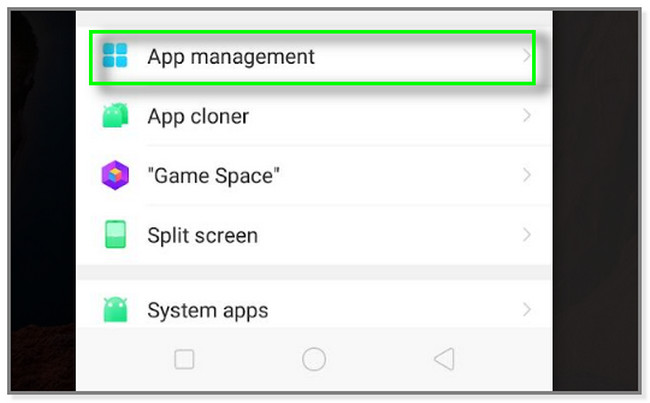
Vaihe 2Näytön yläreunassa näet oletussovelluksia osio. Pyyhkäise ylös, kunnes näet TikTok sovellus puhelimessa. Sen jälkeen napauta sitä nähdäksesi sen tallennustilan.
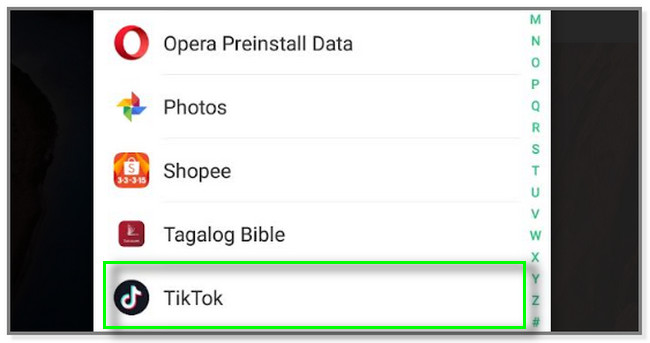
Vaihe 3- TikTok sovellus näyttää tallennustilan käytön, tiedonkäyttötiedot ja virransäästöosion sen alla. Napauta kaikista niistä Varastointi -osiossa nähdäksesi käytettävissä olevat välimuistit.
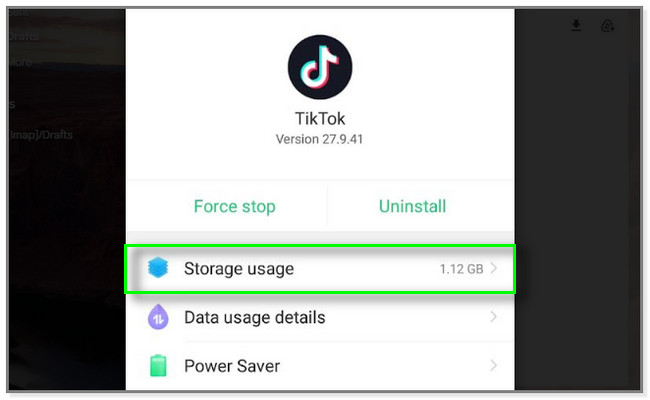
Vaihe 4Näet sovelluksen kokonaistallennustilan puhelimessasi päärajapinnan yläosassa. Tämän alla näet sovelluksessa saatavilla olevat välimuistit. Napauta Tyhjennä välimuisti -painiketta poistaaksesi ne. Käynnistä sen jälkeen TikTok sovellus heti tarkistaaksesi, kaatuuko se edelleen.
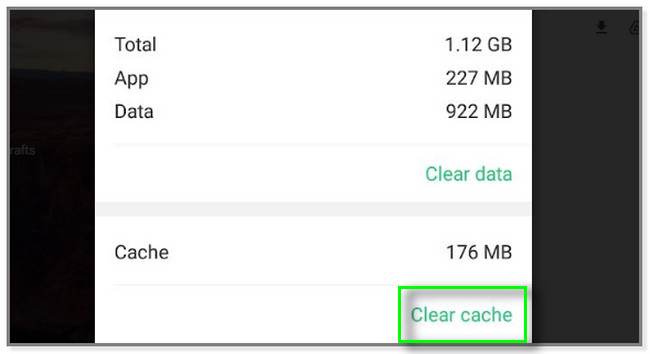
IPhone:
Siirry general osiossa Asetukset. Valitse sen jälkeen iPhone-tallennustila -painiketta ja etsi TikTok sovellus. Napauta myöhemmin Purkaa -painiketta sen alla tyhjentääksesi sovelluksen välimuistit.
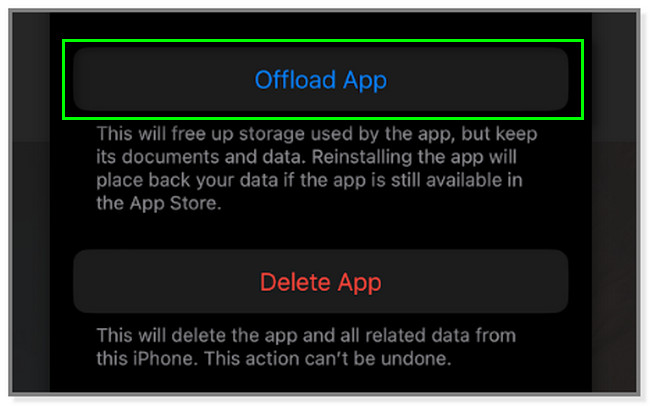
Tapa 4. Päivitä TikTok App
Jos TikTok kaatuu, voit korjata ongelman päivittämällä sovelluksen. Sovellus saa uusia ominaisuuksia, jotka voivat tasoittaa sen suorituskykyä. Sinun on vain varmistettava, että iPhone- tai Android-puhelimessasi on tarpeeksi tallennustilaa.
Androidille:
Vaihe 1Siirry Google Play Kauppaan. Etsi sen jälkeen sen hakupalkki päärajapinnan yläosasta. Kirjoita myöhemmin TikTok sana ja napauta TikTok sovellus tuloksiin. Näet, onko sovellukselle saatavilla päivityksiä. Napauta Päivitykset -painiketta saadaksesi sen uudet ominaisuudet.
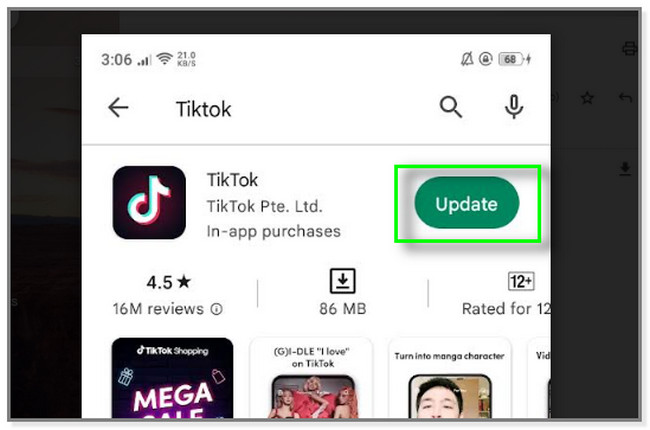
Vaihe 2Google Play Kauppa näyttää latauksen edistymisen näytöllä. Kun olet valmis, avoin -painike tulee näkyviin TikTok-sovelluksen oikealle puolelle. Sovellus latautuu näytölle. Sinun tarvitsee vain tarkistaa, kaatuuko se edelleen.
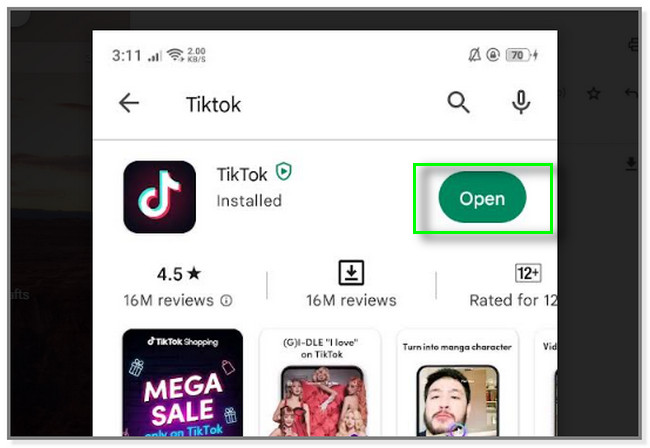
IPhone:
Napauta App Storen käyttöliittymän alaosassa Haku kuvake. Kirjoita myöhemmin TikTok ja napauta sovellusta. Napauta sen jälkeen Päivitykset -painiketta saadaksesi sen uudet ominaisuudet ja korjataksesi ongelman.
Osa 3. Bonusvinkit: Tietojen palauttaminen puhelimestasi
Mitä jos TikTok kaatuu jatkuvasti, TikTok-tiedostoja tai tietoja katoaa? Ei ole mitään paniikkia. FoneLab Android Data Recovery on apuna. Se voi palauttaa poistetut tai kadonneet tiedostot ja tiedot Android-puhelimista, SD-kortit ja SIM-kortit. Sen lisäksi se tukee yhteystietoja, valokuvia, videoita ja muuta.
Lisäksi voit esikatsella niitä ennen niiden palauttamista. Tässä tapauksessa näet niiden sisällön. Lisäksi se tukee Samsungia, Motorolaa, Sonya, LG:tä ja muita. Haluatko käyttää tätä työkalua tietojen palauttamiseen? Vieritä alas nähdäksesi sen vaiheet.
FoneLab for Android -sovelluksella voit palauttaa kadonneet / poistetut iPhone-tiedot, mukaan lukien valokuvat, yhteystiedot, videot, tiedostot, puheluloki ja lisätiedot SD-kortilta tai laitteelta.
- Palauta valokuvat, videot, yhteystiedot, WhatsApp ja muut tiedot helposti.
- Esikatsele tiedot ennen palauttamista.
- Android-puhelimen ja SD-kortin tiedot ovat saatavilla.
Vaihe 1Lataa FoneLab Android Data Recovery -työkalu. Sinun tarvitsee vain napsauttaa pääkäyttöliittymän vasemmalla puolella olevaa Ilmainen lataus -painiketta. Napsauta sen jälkeen Asenna-painiketta käynnistääksesi työkalun välittömästi.
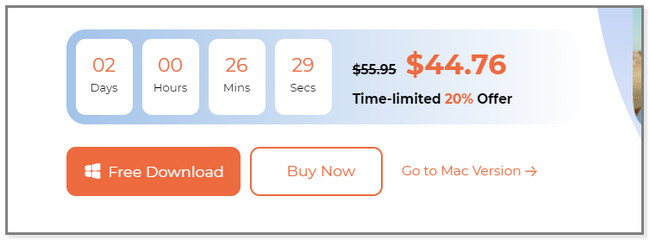
Vaihe 2Näet ohjelmiston ominaisuudet. Sinun on napsautettava Android Data Recovery -painiketta, koska palautat tiedot. Sen jälkeen näet työkalun tietojen hakemiseen Android-puhelimesta.
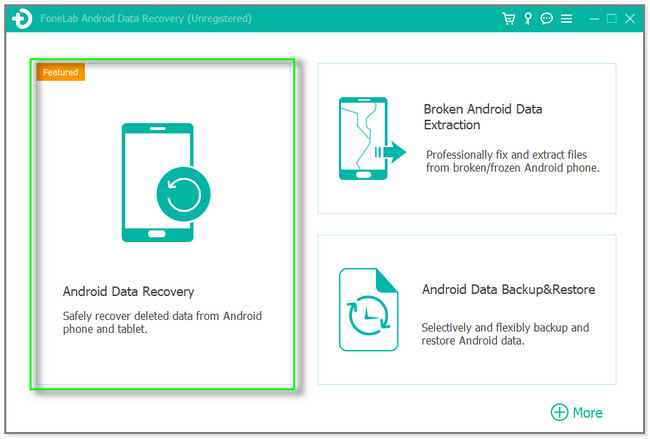
Vaihe 3Liitä Android-puhelin tietokoneeseen. Voit käyttää prosessissa USB-kaapelia. Noudata sen jälkeen näytön ohjeita, jotta ohjelmisto voi käyttää tietojasi puhelimestasi. Myöhemmin skannausprosessi alkaa automaattisesti.
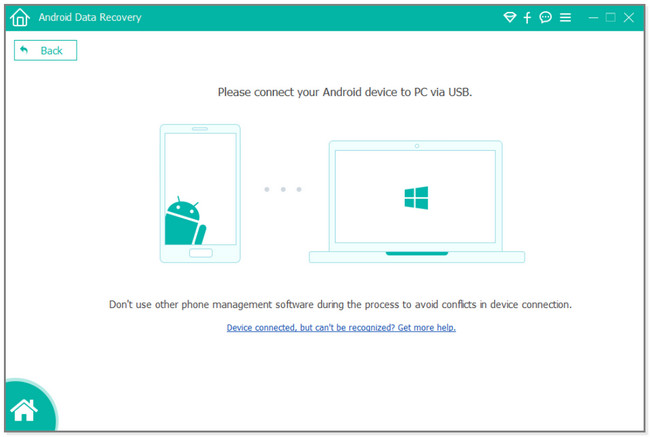
Vaihe 4Tulokset tulevat näkyviin näytölle. Sinun tarvitsee vain paikantaa tiedostot tai tiedot, jotka haluat hakea. Voit myös käyttää Deep Scan -painiketta, jos et ole tyytyväinen tuloksiin. Valitse sitten noudettavat tiedostot ja napsauta toipua -painiketta. Odota prosessin päättymistä ennen kuin irrotat puhelimen. Irrota se turvallisesti irrottamalla se.
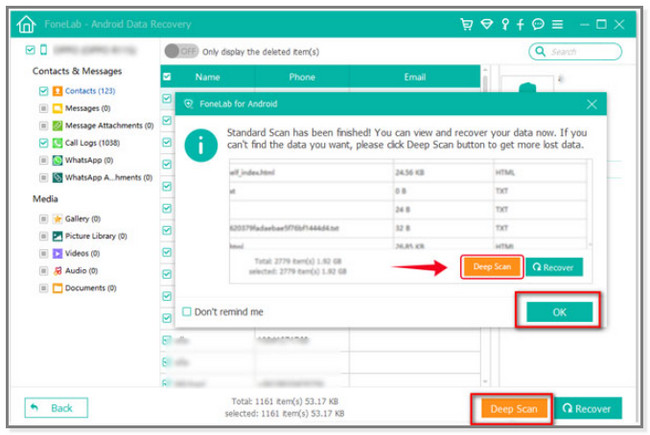
Samalla tavalla voit asentaa FoneLab iPhone Data Recovery tietokoneellasi skannataksesi ja palauttaa poistetut iPhone-tietosi jos menetät ne. Sitä on helppo käyttää. Sinun ei tarvitse käyttää monimutkaisia toimintoja sen viimeistelemiseksi. Siirry sen viralliselle sivulle saadaksesi lisätietoja.
IOS: n FoneLab-sovelluksella voit palauttaa kadonneet / poistetut iPhone-tiedot, mukaan lukien valokuvat, yhteystiedot, videot, tiedostot, WhatsApp, Kik, Snapchat, WeChat ja muut tiedot iCloud- tai iTunes-varmuuskopiosta tai laitteesta.
- Palauta valokuvat, videot, yhteystiedot, WhatsApp ja muut tiedot helposti.
- Esikatsele tiedot ennen palauttamista.
- iPhone, iPad ja iPod touch ovat saatavana.
Osa 4. Usein kysytyt kysymykset TikTokin kaatumisen korjaamisesta
1. Kuinka tyhjennän TikTok-tallennustilan Androidissa?
Siirry Android-puhelimesi Asetukset-sovellukseen. Paikanna sen jälkeen Sovellusten hallinta -kuvaketta ja napauta TikTok sovellus kaikkien puhelinsovellusten joukossa. Valitse myöhemmin Varastointi -kuvaketta ja napauta Puhdas data -painiketta. Tässä tapauksessa tyhjennät TikTokin tiedot.
2. Kuinka poistan TikTok-luonnokset Androidissa?
Siirry TikTok sovellus. Napauta sen jälkeen Profiili painiketta oikeassa alakulmassa. Etsi myöhemmin kuusi suoraa viivaa vasemmalla puolella ja napauta Luonnokset-videoita. Napauta valita -painiketta yläreunassa ja valitse luonnokset, jotka haluat poistaa. Napauta myöhemmin Poista -painiketta pääkäyttöliittymän alaosassa.
Jos TikTok kaatuu jatkuvasti, voit korjata sen tämän viestin avulla. Se näyttää sinulle äärimmäiset menetelmät. Tämän lisäksi sen avulla voit löytää parhaan ohjelmiston korjata TikTok kaatuu jatkuvasti. Lataa ne ja korjaa TikTok-sovelluksesi nyt!
